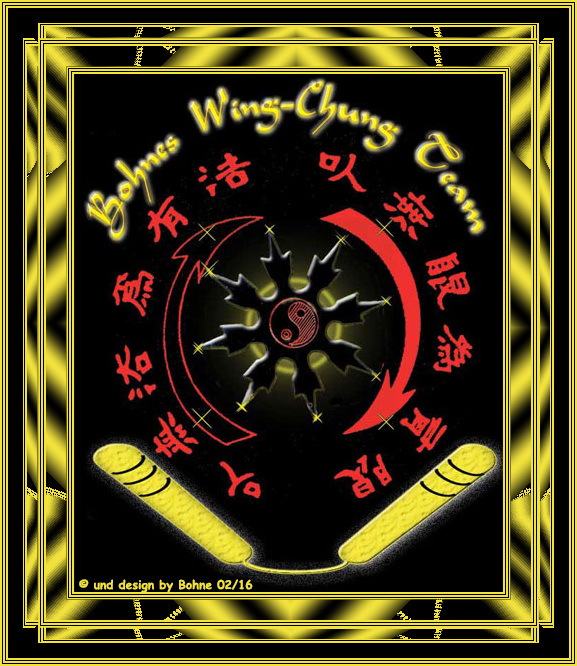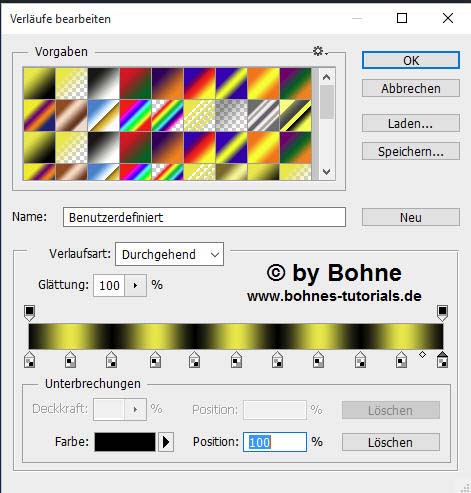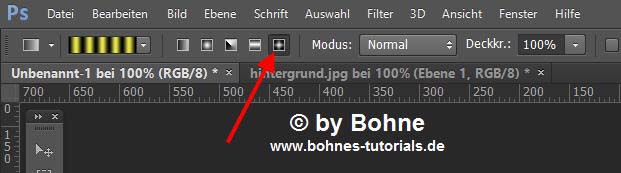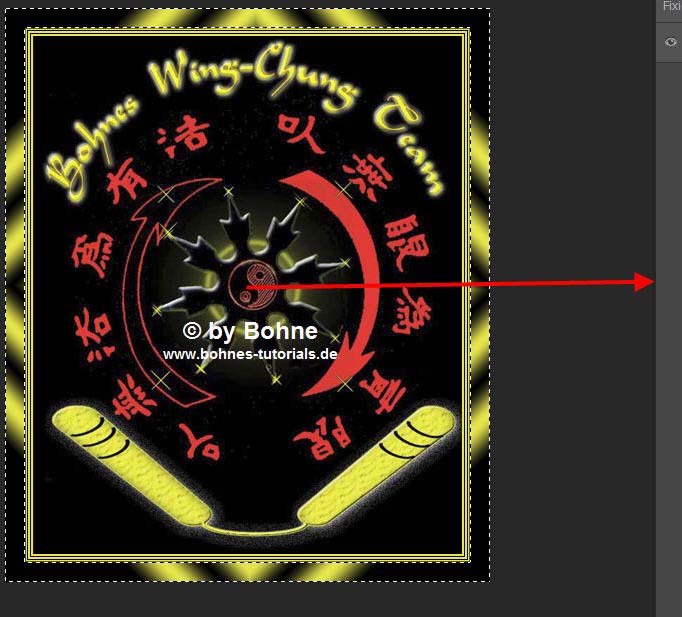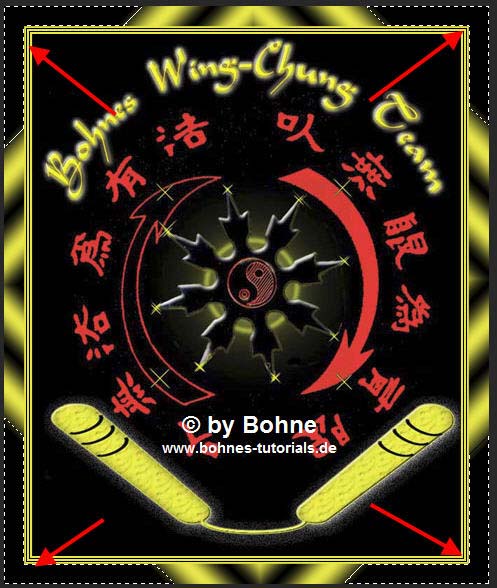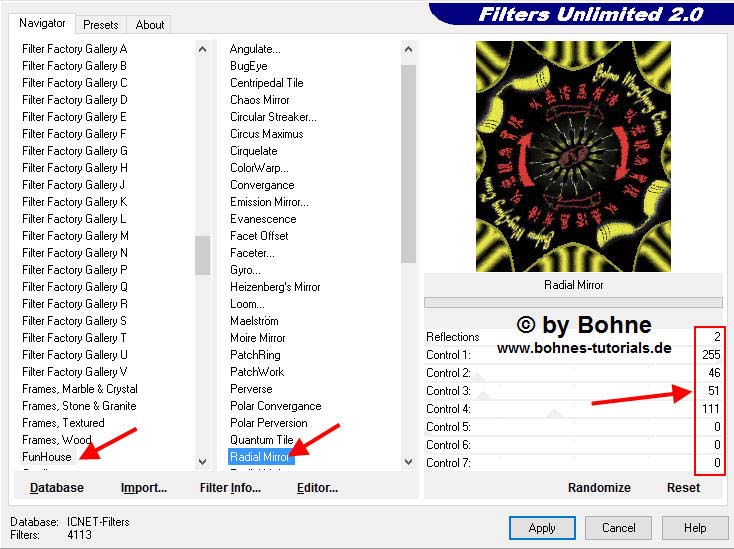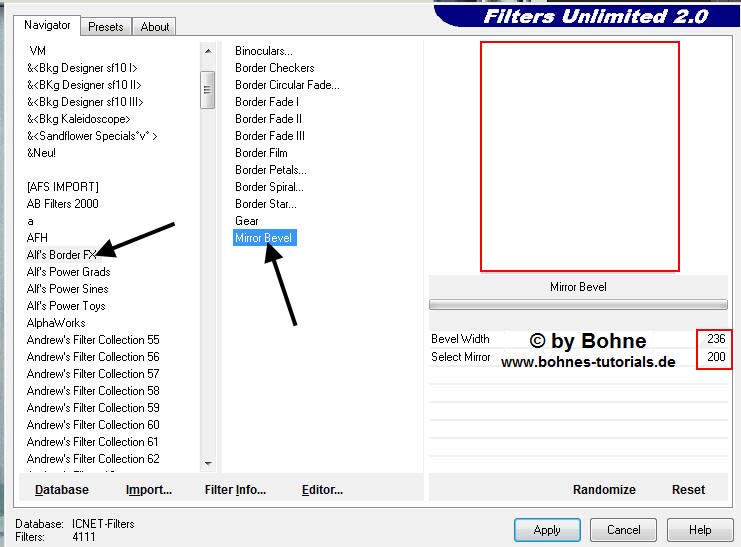© Bohne 16.02.2016 getestet von
Dieses Tutorial stammt alleine aus meiner Fantasie, jede Ähnlichkeit mit anderen Tutorials sind rein zufällig und nicht beabsichtigt. Es darf ohne meine Zustimmung weder kopiert noch auf anderen Seiten zum Download angeboten werden. Hier findest du meine PSP Version Ich habe das Tut mit PS CS6 geschrieben, geht aber auch mit anderen Versionen.
Du benötigst für dieses Tutorial: 1 schönes Bild
meins habe ich mir selber erstellt, es sollte nach außen hin sehr dunkel sein und diese Filter Funhouse -> Radial Mirror für den Unlimited für alle die den Filter mit weniger Einstellungen haben Alf´s Border FX-> Mirror Bevel
Das Speichern zwischen durch nicht vergessen Verwendete Kürzel:
01) Öffne das Bild, welches Du nutzen möchtest. Bild -> Größe -> Ändern und ändere sie auf 600 Pixel an der längsten Seite ab
Suche dir eine hellen VGF #f1e23d Erstelle dir folgenden Verlauf
Achte bitte darauf das die dunkle Farbe außen liegt 02) Bild -> Arbeitsfläche > Erweitern um 4 PX in deiner hellen VGF Bild -> Arbeitsfläche > Erweitern um 2 PX in deiner dunklen HGF Bild -> Arbeitsfläche > Erweitern um 4 PX in deiner hellen VGF Bild -> Arbeitsfläche > Erweitern um 2 PX in deiner dunklen HGF Bild -> Arbeitsfläche > Erweitern um 4 PX in deiner hellen VGF
03) Bild -> Arbeitsfläche > Erweitern um 40 PX in deiner dunklen HGF Ziehe einen Rautenverlauf
von der Mitte aus nach rechts, weit über das Format hinaus, auf
Auswahl aufheben Aktiviere die dunklen Ecken mit dem ZSt halte dabei die Umschalt-Taste
Fillter -> FunHouse -> Radial Mirror
Auswahl aufheben Bild -> Arbeitsfläche > Erweitern um 2 PX in deiner dunkle HGF Bild -> Arbeitsfläche > Erweitern um 4 PX in deiner hellen VGF Bild -> Arbeitsfläche > Erweitern um 2 PX in deiner dunkle HGF Bild -> Arbeitsfläche > Erweitern um 4 PX in deiner hellen VGF
Aktiviere den Rand mit dem ZSt Effekte -> Plugin -> Alf´s Border FX-> Mirror Bevel
06) Bild -> Arbeitsfläche > Erweitern um 4 PX in deiner hellen VGF Bild -> Arbeitsfläche > Erweitern um 2 PX in deiner dunkle HGF Bild -> Arbeitsfläche > Erweitern um 4 PX in deiner hellen VGF Bild -> Arbeitsfläche > Erweitern um 2 PX in deiner dunkle HGF Bild -> Arbeitsfläche > Erweitern um 4 PX in deiner hellen VGF
Setzte nun Corner, Wasserzeichen und Copyrights auf das Bild Datei-> speichern unter-> als jpg abspeichern. Fertig bist Du!! Ich hoffe es hat Dir Spaß gemacht !!
Hier weiter Ergebnisse Erstellt von mir mit PSP
Erstellt von meiner Testerin Gini P
erstellt von meiner Testerin Bianca
|